Benutzerdefinierte Drill-Region definieren
Sie können eine Drill-Region angeben, die ein Oracle Essbase-Drill-Segment bereitstellt, das mithilfe von Elementnamen und Elementfunktionen definiert wird.
So definieren Sie eine Drill-Region:
-
Wählen Sie auf der Homepage der Komponente Datenintegration unter Aktionen die Option Anwendungen aus.
-
Wählen Sie auf der Seite Anwendung eine lokale Anwendung aus. Klicken Sie dann rechts neben der Anwendung auf
 , und wählen Sie Drill-Details aus.
, und wählen Sie Drill-Details aus. -
Optional: Klicken Sie auf der Seite Drill-Details auf
 , um eine neue direkte Drill-Definition zu erstellen.
, um eine neue direkte Drill-Definition zu erstellen.Informationen hierzu finden Sie unter Direkte Drill-Definition definieren.
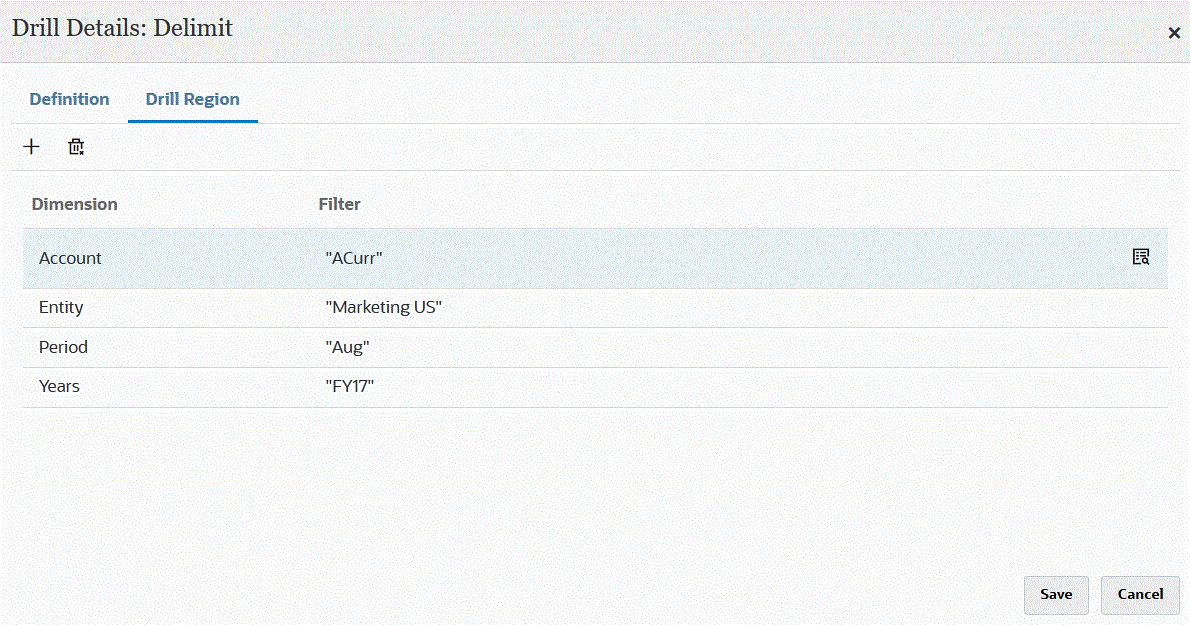
-
Wählen Sie die Registerkarte Drill-Region aus.
-
Klicken Sie auf
 .
. -
Wählen Sie in der Dropdown-Liste Dimension mindestens eine Dimension aus, die Sie der Drill-Region hinzufügen möchten.
-
Geben Sie unter Filter eine Elementfunktion für die ausgewählte Dimension an, um die Ergebnisse auf die angegebenen Elemente zu beschränken.
Geben Sie das Element in Anführungszeichen ("") an. Beispiel: Geben Sie das Element Juli als "Jul" an.
Klicken Sie auf
 , um die Seite "Elementauswahl" anzuzeigen und zu einem ausgewählten Element zu navigieren. Weitere Informationen finden Sie unter Elemente in der Elementauswahl auswählen in der Smart View for Office-Benutzerdokumentation 22.100.
, um die Seite "Elementauswahl" anzuzeigen und zu einem ausgewählten Element zu navigieren. Weitere Informationen finden Sie unter Elemente in der Elementauswahl auswählen in der Smart View for Office-Benutzerdokumentation 22.100.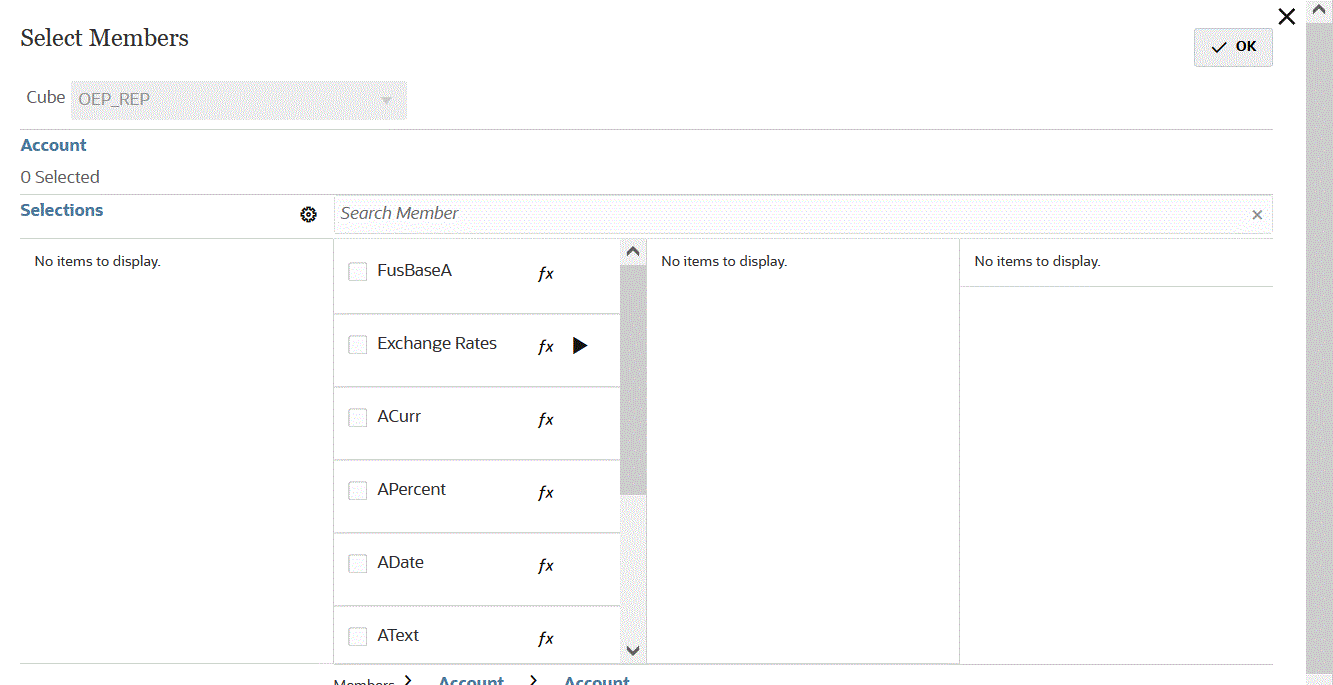
-
Klicken Sie auf Speichern.